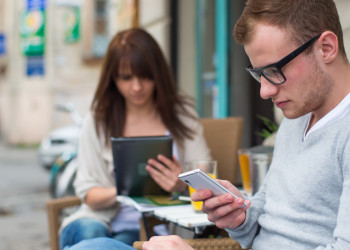Поговорим о том, как открыть Ватсап на компьютере и начать работу? Если ранее вы не пользовались десктопной версией, будет интересно узнать о доступных возможностях приложения!
Запуск мессенджера
Сразу отметим – открыть Ватсап на компьютере без телефона не получится. Обязательное условие работы в десктопной версии – наличие учетной записи в мессенджере, созданной через смартфон. Почему так? Это правило подтверждения личности – вашим уникальным идентификатором является мобильный телефон. Именно поэтому регистрация проводится через устройство, в которое вставляется сим-карта.
Учетная запись есть? Пора разобраться, как открыть Вацап на компьютер. Необходимо рассказать о двух возможных вариантах – вы можете воспользоваться:
- Браузерной версией;
- Полноценным приложением для компьютера.
Давайте последовательно разберем все действия – положите рядом телефон, начинаем!
- Перейдите на официальный сайт разработчика Вотсап;
- Нажмите на кнопку «Веб» на верхней панели;
- Откроется браузерная версия – на экране появится QR-код;
- Возьмите в руки телефон и запустите приложение;
- Откройте настройки (на Айфоне – кнопка снизу справа, на Андроиде – нажмите на три точки справа наверху);
- Перейдите к разделу «Web»;
- Кликните по кнопке «Сканировать код»;
- Наведите открывшуюся камеру на QR на компьютере.
Готово! Интеграция произойдет автоматически через несколько секунд – вы смогли открыть WhatsApp Web. Эта версия отличается урезанным функционалом, хотя все чаты и контакты будут синхронизированы. Следуем дальше?
Поговорим о том, как запустить полноценную программу для десктопа:
- Откройте официальный сайт и нажмите на вкладку «Скачать» на верхней панели;
- Операционная система определится автоматически – жмите на кнопку загрузки;
- Запустите установочный файл и дождитесь инсталляции;
- На экране вновь появится уже знакомый код – открывайте настройки приложения по инструкции, приведенной выше, и сканируйте его.
Важно! Под картинкой с кодом появится строчка «Оставаться в системе». Поставьте галочку напротив, чтобы вам не пришлось постоянно подтверждать личность сканированием.
Подробные шаги
Вы смогли открыть Ватсап на компьютере – проходить повторную регистрацию не придется, как и заполнять личную информацию в профиле, все данные будут автоматически синхронизированы. Давайте пройдемся по основным возможностям приложения и начнем общение.
Справа вы увидите:
- Перечень диалогов и групп;
- Наверху находится аватар – нажмите, чтобы поменять данные профиля;
- Рядом стрелка, указывающая вниз – можно посмотреть и поменять настройки или выйти;
- Есть планшет – значок для создания нового сообщения.
В левой части экрана запускается текущий диалог или групповой чат:
- Наверху иконка поиска, кнопка прикрепления медиафайлов, отправленных в чат;
- Есть дополнительное меню – можно очистить переписку, посмотреть данные контакта;
- В текстовом поле есть смайлик для доступа к эмодзи и микрофон, чтобы записывать голосовые сообщения.
Чтобы работать с любым сообщением, наведите на него курсор – появится стрелка, открывающая меню. Можно ответить, переслать или добавить в избранное, удалить или посмотреть подробную информацию.
Мало знать, как открыть Ватсап – нужно уметь работать в мессенджере! Мы научили вас базовым действиям: управление интуитивно понятное, общий функционал схож с мобильной версией.
Возможные проблемы
Напоследок кратко ответим на вопрос, почему на компьютере не открывается Ватсап. Иногда причина может крыться в недостаточно качественном интернет-подключении, но чаще всего проблемы возникают:
- Из-за отсутствия учетной записи;
- Из-за путаницы учетных записей;
- Из-за невозможности отсканировать кьюар-код.
С нашей инструкцией вы смогли открыть WhatsApp на компьютере и начать работу – теперь любимый мессенджер доступен сразу на нескольких устройствах! Оцените все преимущества десктопной версии прямо сейчас – вы научились всем необходимым действиям.